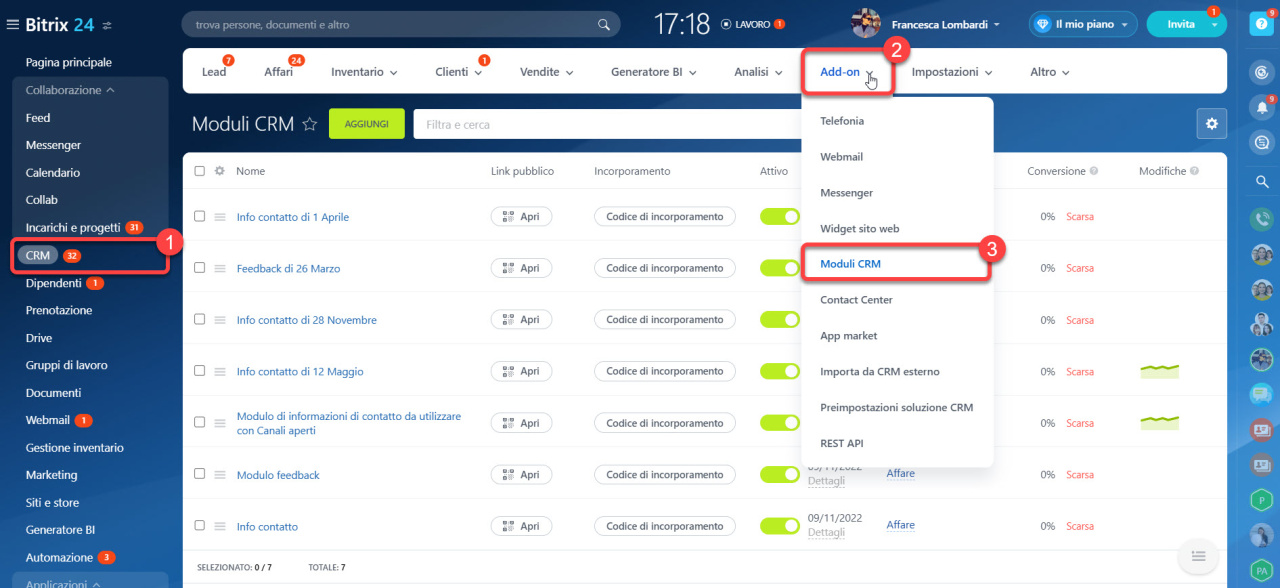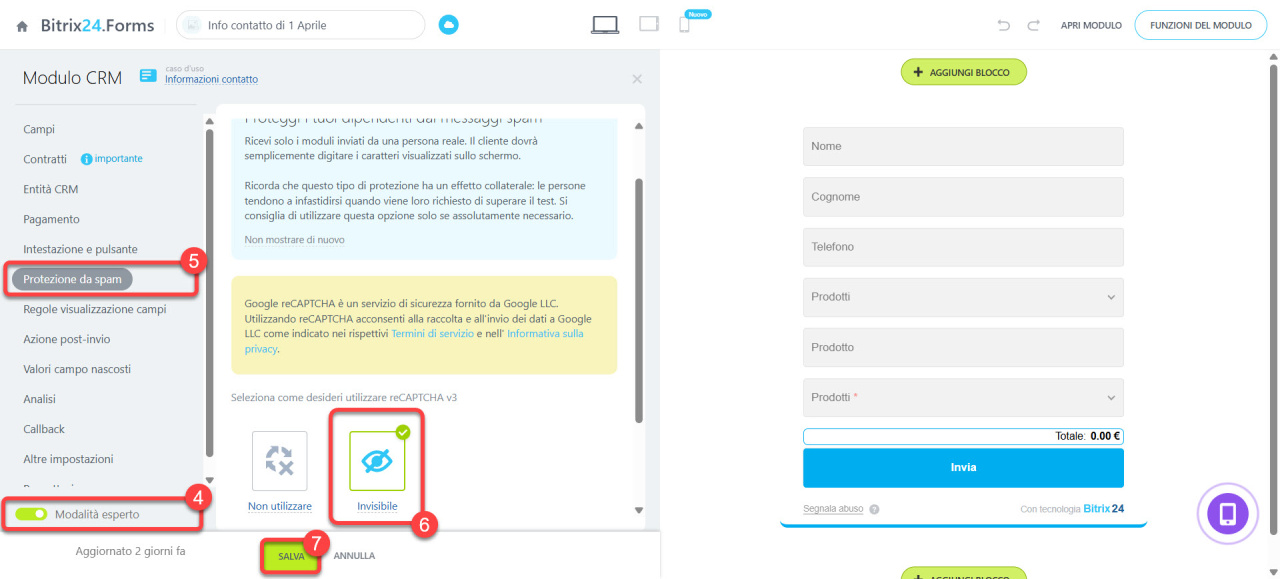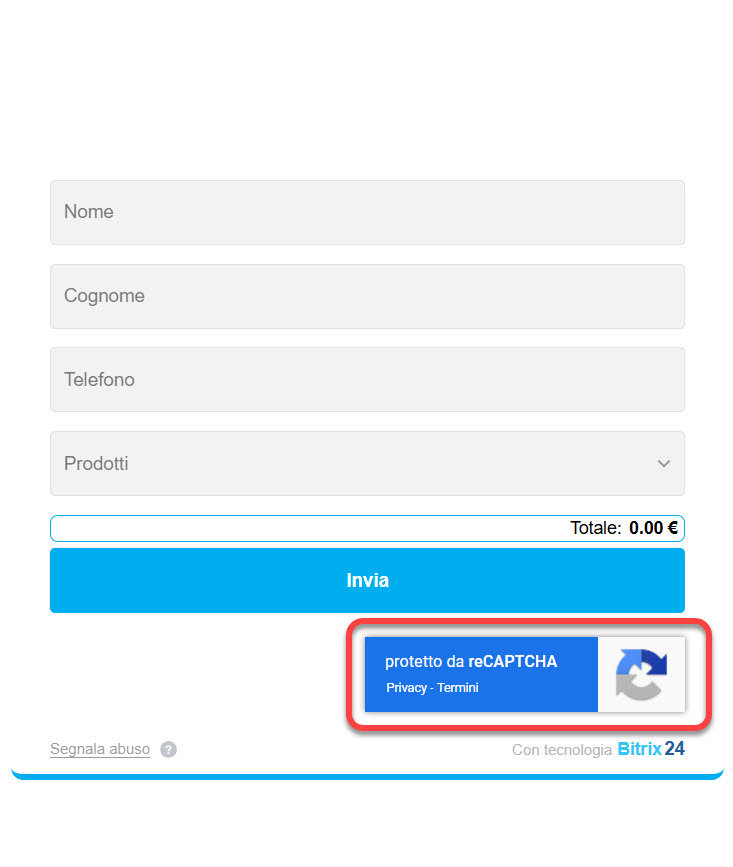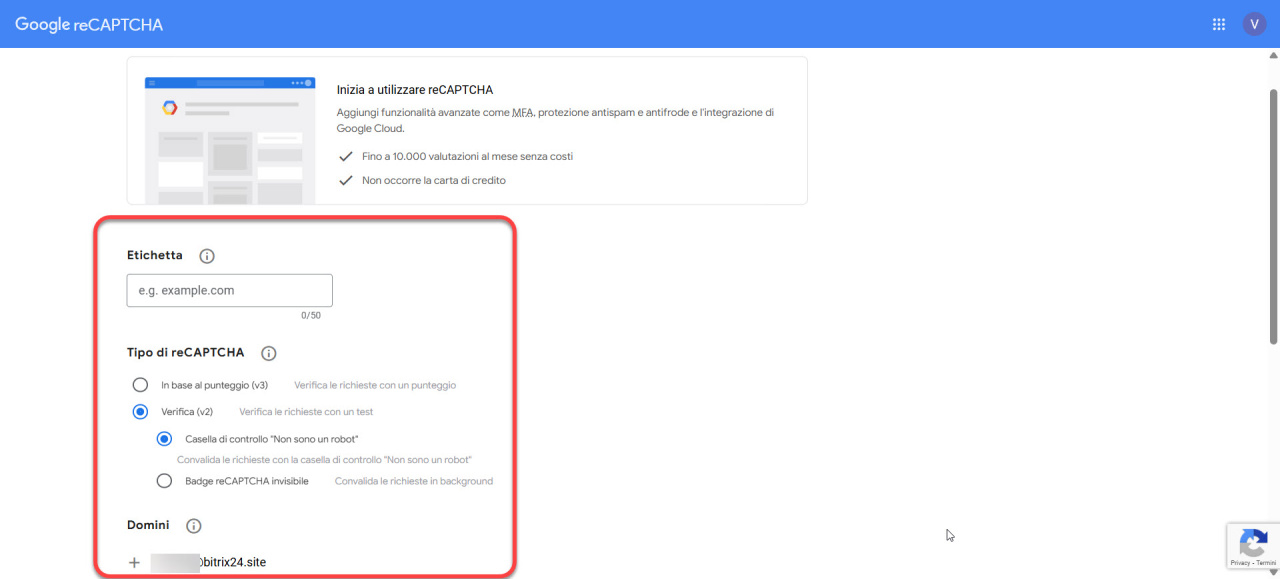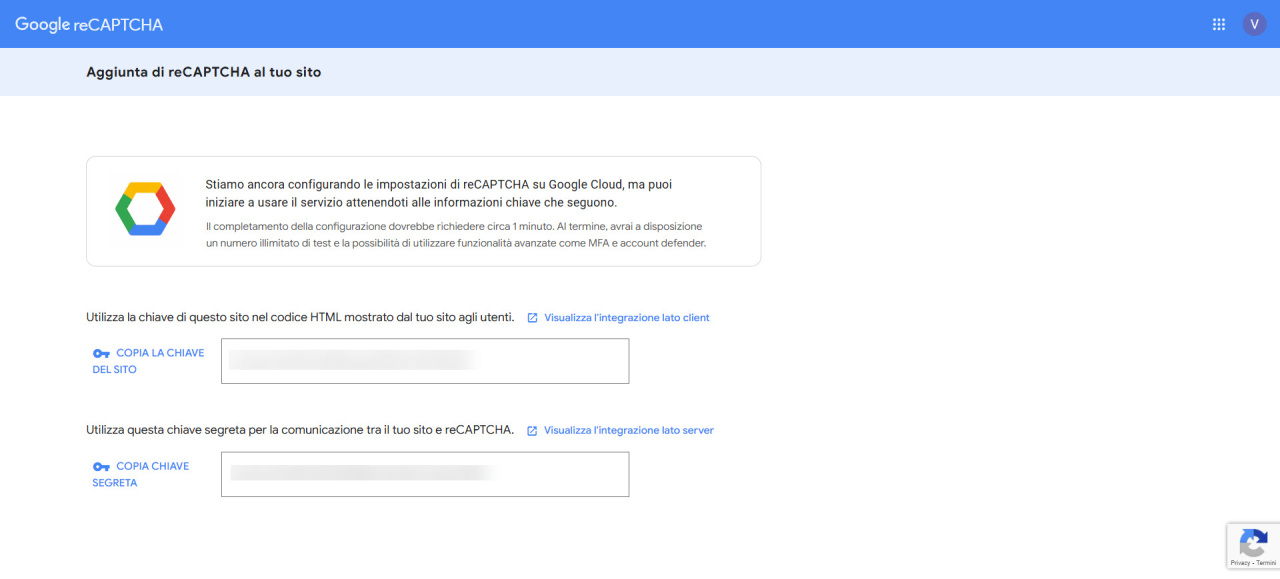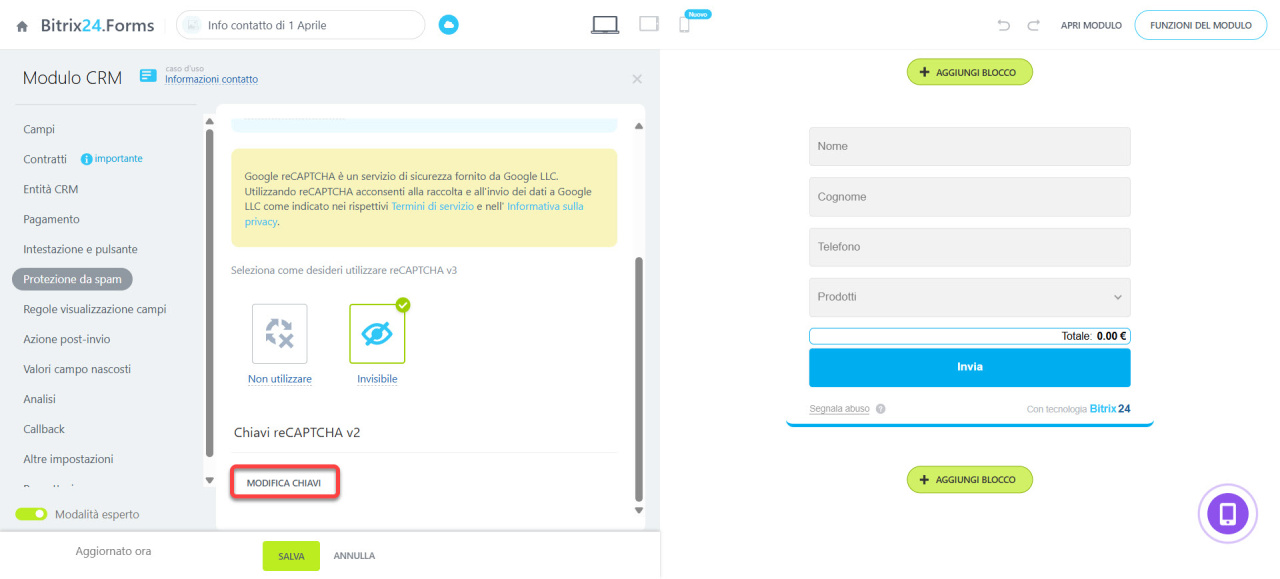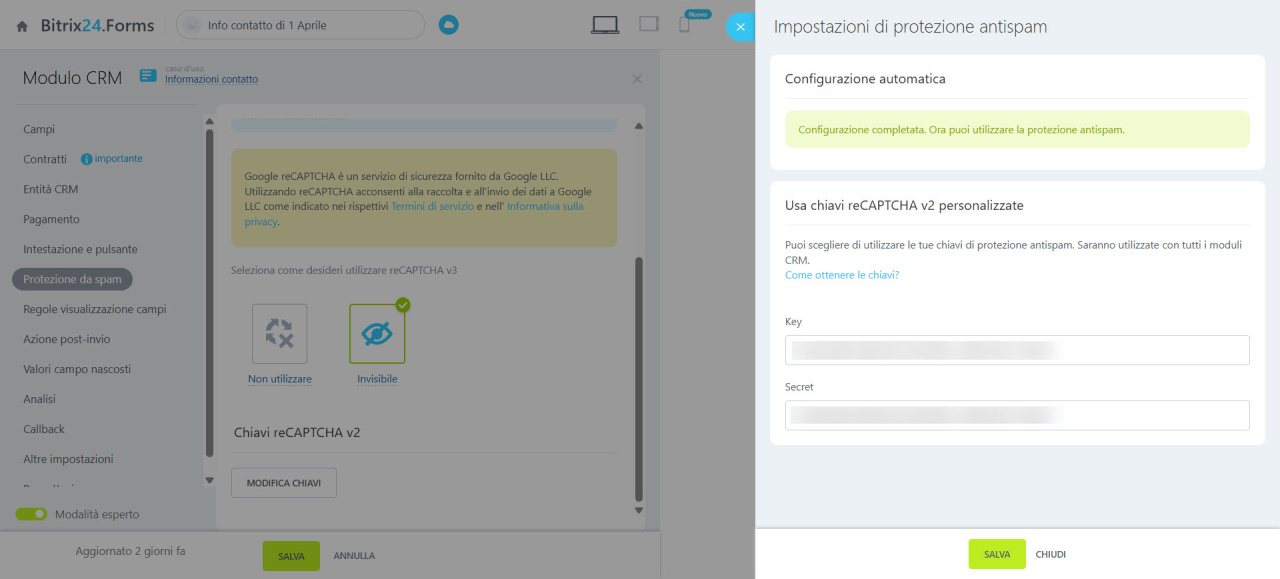Google reCAPTCHA V2 aiuta a determinare se un modulo CRM viene completato da un cliente reale o da un bot. In Bitrix24 puoi attivare l'invisibile reCAPTCHA V2, che analizza il comportamento degli utenti sul tuo sito web: movimenti del mouse, velocità di scorrimento, tempo sulla pagina e altri parametri. Se rileva attività sospette, richiederà ulteriori verifiche, come la selezione di immagini specifiche.
Crea e configura moduli CRM
Moduli CRM: panoramica
Contenuto dell'articolo:
Come attivare reCAPTCHA V2
Vai nella sezione CRM > Add-on > Moduli CRM e apri il modulo che desideri configurare.
Fai clic su Modalità esperto per visualizzare tutte le opzioni di configurazione. Quindi, vai nella sezione Protezione antispam, seleziona l'opzione Invisibile e salva le modifiche.
Verifica che il modulo visualizzi l'icona Protetto da reCAPTCHA.
Come ottenere e configurare le chiavi reCAPTCHA V2
Ottieni le chiavi. Accedi alla console di amministrazione di Google reCAPTCHA e accedi con il tuo account Google. Compila il modulo per ottenere gratuitamente le chiavi.
- Etichetta: inserisci il nome del tuo sito web o progetto per identificare le chiavi se utilizzi il modulo su più siti web.
- Tipo di reCAPTCHA: Seleziona Verifica (V2) > Badge reCAPTCHA invisibile.
- Domini: inserisci i domini per il tuo sito web e il modulo CRM. Copiali dalla barra degli indirizzi e incollali senza https.
Dopo aver completato il modulo, fai clic su Invia. Riceverai una coppia di chiavi che dovrai copiare.
Configura le chiavi nel modulo CRM. Torna alle impostazioni del modulo in Bitrix24 e fai clic su Modifica chiavi. Completa i campi:
- Key: inserisci la chiave del sito web.
- Secret: aggiungi la chiave segreta.
Salva le modifiche. Le chiavi verranno applicate a tutti i moduli CRM.
Verifica che reCAPTCHA funzioni. Prova a inviare il modulo e controlla i risultati nella console di amministrazione di Google reCAPTCHA. Se i dati non vengono visualizzati immediatamente, attendi qualche ora.
Se reCAPTCHA blocca gli invii legittimi, regolane la sensibilità.
- Apri Impostazioni (⚙️).
- Regola il dispositivo di scorrimento nella sezione Impostazioni di sicurezza su un livello medio o basso.
Riepilogo
- Google reCAPTCHA V2 aiuta a determinare se un modulo CRM viene completato da un cliente reale o da un bot.
- Nella versione On-Premise di Bitrix24 è obbligatorio utilizzare le proprie chiavi, mentre nel cloud sono facoltative.
- Se non vedi la sezione Protezione antispam nelle impostazioni del modulo CRM, abilita la Modalità esperto.
- È possibile ottenere gratuitamente le chiavi sul sito web Google reCAPTCHA. Si applicheranno a tutti i tuoi moduli CRM.
- Se il sistema blocca gli invii validi, riduci la sensibilità di reCAPTCHA nelle tue impostazioni.